文/圖:金匠老師
本文轉載自聯成電腦技術論壇,歡迎點選此連結,前往老師專版與講師互動。
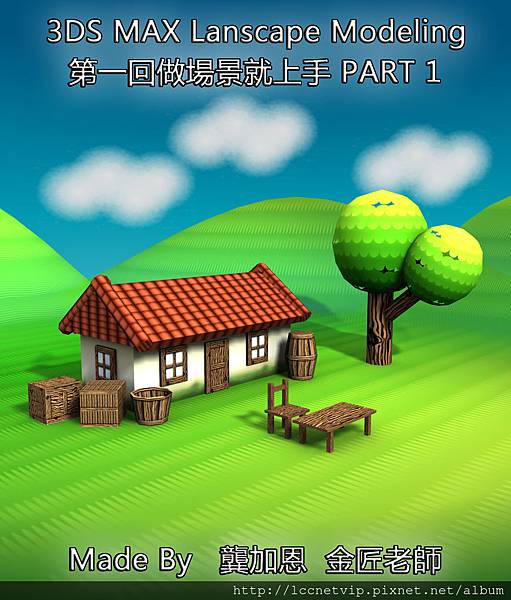
要讓作品吸引人們的目光,豐富的畫面和甜美的色彩是少不了的。但是做模型好複複雜、好麻煩,還要拆UV,同學們是不是光想就覺得「好累喔。」、「不想上班」、「蛋營養」吃蛋就好。繼匠哥的《3DS MAX聖衣黃金拆解:第一堂課就做鋼彈》,匠哥這回要推出的是使用3DS MAX輕鬆製作場景的創作技法,讓大家第一次做場景就上手。
首先認識一下3DS MAX最好用的4種幾何造型:Plane、Box、Sphere、Cylinder。把瓦片的圖貼給Plane、牆面的圖貼給Box、樹葉的圖貼給Sphere、樹幹的圖貼給Cylinder。大家明白怎麼回事了嗎?只要準備合適的圖,不用拆UV也能做模型。㕷們立馬來看看。


用3DS MAX的Plane做瓦片的情形,不動UV光是多複製幾塊Plane擺在一起,看起來也沒有違合感,很自然喔!



把樹幹的圖貼給3DS MAX的Cylinder,只有上下蓋子的部分UV不合適,不過沒關係,只要加上3DS MAX的Edit Poly修改器或是轉換成Editable Poly,就會立馬將上下蓋子賦予Planar的UV,看起來就順眼多囉!

把樹幹的圖貼到3DS MAX的Box也很妙,立刻變成了木板和木條,就能用來做桌椅囉。

3DS MAX的Cylinder也能用來做水桶、酒桶,只要按需求把圖畫好,就能讓它變身囉,把上蓋刪掉並加上Shell,是不是唯妙唯肖呢?如果有需要保留蓋子的情況,只要加上3DS MAX的Edit Poly修改器或是轉換成Editable Poly,就會立馬將上下蓋子賦予Planar的UV,看起來就合理多囉!


延伸閱讀
聯成電腦金匠老師專欄:3DS MAX畢製最前線─ IK走路不漏Key






 留言列表
留言列表